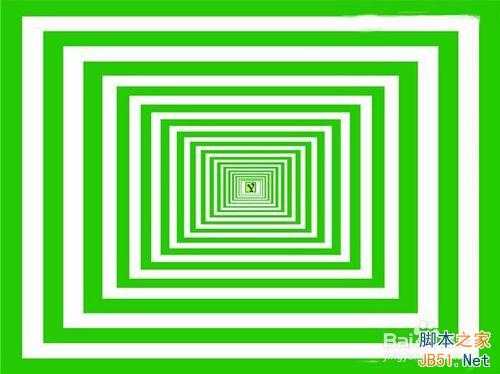相思资源网 Design By www.200059.com
眼睛是很重要的。我们每天都会用到眼睛,长时间坐在电脑旁的你,是否总是感觉眼睛青涩和疲劳。下面介绍一种方法,改变电脑的窗口颜色,由白色变成浅绿色来保护我们的眼睛,减少刺激,在一定程度上达到缓解疲劳的效果。
方法/步骤
点击“开始”中的“设置”按钮,选择“控制面板”,如下图所示:
点击“控制面板”,选择“外观与主题”;再点击“显示”图标,选择“外观“按钮”,再点击”高级“,得到下面的图片:
在”项目“那栏选择”窗口“;再点”颜色“,选择”其他颜色“,将色调(Hue)设为85 饱和度(Sat)设为90 亮度(Lum)设为205,如下图所示:
设置好后,然后单击”添加到自定义颜色“,按”确定“ ...一直确定,这样就设置好啦。小伙伴们,你们赶快试试吧!
坐在电脑旁的小伙伴们,即使设置好了电脑的窗口颜色(浅绿色),在长时间使用电脑后我们也应该经常起来看看大自然的蓝天白云哦!让我们都拥有一双迷人的大眼睛,水汪汪的,电力十足!
以上就是如何给电脑设置护眼的窗口颜色(浅绿色)方法介绍,希望能对大家有所帮助!
标签:
电脑,护眼,窗口,浅绿色
相思资源网 Design By www.200059.com
广告合作:本站广告合作请联系QQ:858582 申请时备注:广告合作(否则不回)
免责声明:本站文章均来自网站采集或用户投稿,网站不提供任何软件下载或自行开发的软件! 如有用户或公司发现本站内容信息存在侵权行为,请邮件告知! 858582#qq.com
免责声明:本站文章均来自网站采集或用户投稿,网站不提供任何软件下载或自行开发的软件! 如有用户或公司发现本站内容信息存在侵权行为,请邮件告知! 858582#qq.com
相思资源网 Design By www.200059.com
暂无如何给电脑设置护眼的窗口颜色(浅绿色)的评论...
RTX 5090要首发 性能要翻倍!三星展示GDDR7显存
三星在GTC上展示了专为下一代游戏GPU设计的GDDR7内存。
首次推出的GDDR7内存模块密度为16GB,每个模块容量为2GB。其速度预设为32 Gbps(PAM3),但也可以降至28 Gbps,以提高产量和初始阶段的整体性能和成本效益。
据三星表示,GDDR7内存的能效将提高20%,同时工作电压仅为1.1V,低于标准的1.2V。通过采用更新的封装材料和优化的电路设计,使得在高速运行时的发热量降低,GDDR7的热阻比GDDR6降低了70%。